6 Wege zum Beheben des iPhone Fehlers 3014 beim Wiederherstellen
Oct 15, 2025 • Filed to: iOS Probleme beheben • Proven solutions
iPhone-Nutzer erwarten, dass sie ihr Telefon ohne Schwierigkeiten oder Probleme nutzen können. Nicht ohne Grund hat Apple einen großartigen Ruf und das iPhone ist nicht umsonst kein billiges Produkt. Das iPhone wird normalerweise von Menschen genutzt, die in verwaltenden oder ausführenden Positionen in ihren Unternehmen arbeiten und die verlässliche Geräte brauchen, die außerdem ein Statussymbol darstellen und die man gerne besitzt. Sie sind nie eine falsche Entscheidung, Apple bietet gute Hardware und eine unglaubliche Bandbreite an Software sowie großartigen Kunden-Support und arbeitet stetig daran, die Produkte zu verbessern. Doch so nah an der Perfektion sie auch sind, auch iPhones sind nicht vollständig frei von Fehlern und manchmal werden Fehler gemeldet, wie der iPhone-Fehler 3014. Wenn dies passiert, wollen Sie sicher so schnell wie möglich eine Lösung. Zum Glück stehen die Chancen gut, dass jemand dieses Problem bereits hatte, das Internet hilft Ihnen hierbei weiter.
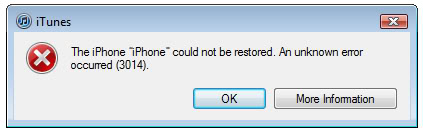
Dies ist die Warnung, die Sie nicht sehen möchten.
- Teil 1: Was ist der iPhone-Fehler 3014?
- Teil 2: Den iTunes Fehler 3014 ohne Datenverlust beheben
- Teil 3: Andere Lösungen für den iPhone-Fehler 3014
Teil 1: Was ist der iPhone-Fehler 3014?
Auf dieses Problem stoßen Sie, wenn Sie sich entscheiden, mithilfe der iTunes-Software Ihre aktuelle Version von iOS auf die aktuelle Version zu aktualisieren. Dieser Fehler tritt bei der Aktualisierung auf und liegt an einem Kommunikationsproblem. Ihr PC oder, genauer gesagt, Ihr iTunes kann nicht mit Apple-Servern kommunizieren und mit der Aktualisierung fortfahren, womit Sie feststecken. Da Sie wahrscheinlich auf diesen Artikel gestoßen sind, nachdem Sie nach einer Lösung für das Problem gegooglet haben, werden wir nicht weiter Ihre Zeit verschwenden – lassen Sie uns Ihnen zeigen, wie Sie diesen Fehler beheben.
iPad-Fehler 3014 lässt sich einfach beheben. Das Problem liegt an der Kommunikation mit dem Server und lässt sich auf verschiedene Weisen lösen. Wir zeigen Ihnen sechs Wege, die Ihnen ganz sicher helfen werden, das Problem zu überwinden.
Teil 2: Den iTunes Fehler 3014 ohne Datenverlust beheben
Alle wollen Datenverluste vermeiden, nicht wahr? Alle Fotos, Nachrichten und Adressen zu behalten, die Sie nicht verlieren möchten, sollten Sie das richtige Werkzeug verwenden.
Wenn Sie Ihren iPhone iTunes Fehler 3014 oder iTunes Fehler 3014 erfolgreich ohne Datenverlust beheben möchten, können Sie diese Software versuchen – dr.fone - Systemreparatur – Es kann viele iPhone- und Systemfehler leicht beheben und Ihre Daten schützen.

dr.fone - Systemreparatur
iPhone/iTunes-Fehler ohne Datenverlust beheben
- Stellen Sie nur den Normalzustand Ihres iOS-Geräts wieder her, ganz ohne Datenverlust
- Beheben Sie verschiedene iOS-Probleme wie das Feststecken im Wiederherstellungs-Modus, das weiße Apple-Logo, der schwarze Bildschirm, Bootloops beim Start usw.
- Behebt andere iPhone-Fehler und iTunes-Fehler wie deniTunes-Fehler 4013, Fehler 14, iTunes-Fehler 9 und viele mehr.
- Funktioniert auf allen iPhone-, iPad- und iPod touch-Modellen.
- Vollständig kompatibel mit der aktuellen iOS-Version.

Den iPhone Fehler 3014 oder iTunes Fehler 3014 in Schritte beheben
Schritt 1. Installieren und starten Sie das Programm.
Laden Sie dr.fone auf Ihren Computer herunter und folgen Sie den einfachen Schritten, um es zu installieren. Führen Sie dann die dr.fone-Software aus.

dr.fone installieren und starten.
Schritt 2. Den iPhone Fehler 3014 beheben.
Klicken Sie auf die Opiton "Systemreparatur". Dann verbinden Sie Ihr iPhone/iPad/iPod über USB mit dem Computer..
Wenn Ihr iPhone/Pad/Pod erkannt wird, klicken Sie auf den "Start"-Button.

Über die Dropdown-Menüs können Sie Ihr Modell einfach und genau auswählen.

Wählen Sie, ob es iPhone, iPad oder iPod ist.
Dann das spezifische Modell und so weiter.
Die richtige Firmware wird nun heruntergeladen und automatisch auf Ihrem iPhone/iPad/iPod installiert.
Schritt 3. Abgeschlossen
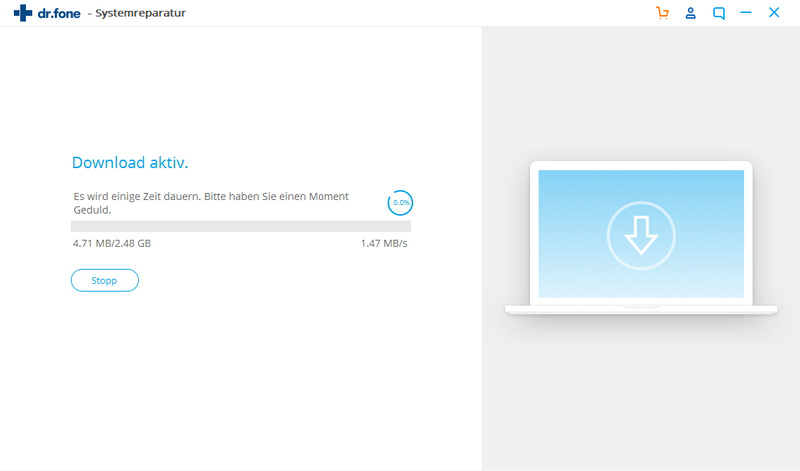
Zehn Minuten sollten ausreichen.

Sobald die Software heruntergeladen wird, kann man den Reparaturvorgang sehen.
Sie erhalten eine Nachricht, die Ihnen mitteilt, dass der Vorgang erfolgreich war.
Ihr iPhone/iPad/iPod wird gestartet und ins Normal-Modus gesetzt.

Wie einfach ist das?
Videoanleitung: wie behebt man den iPhone Fehler 3014
Teil 3: Andere Lösungen für den iPhone-Fehler 3014
Lösung 1. Stellen Sie sicher, dass Ihre iTunes-Version auf dem aktuellen Stand ist
Ja, wir wissen, dass das nach einer sehr einfachen Lösung klingt, aber vielleicht funktioniert sie. Das Problem ist, dass ältere Versionen von iTunes öfter zu Probleme führen und Fehler wie den iPhone-Fehler 3014 produzieren. Bei allen neueren Versionen der Apple-Firmware ist zu empfehlen, die aktuelle Version von iTunes herunterzuladen.
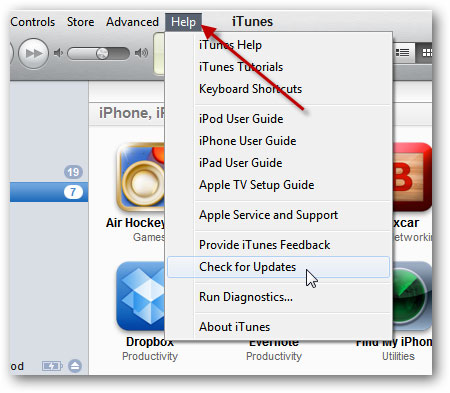
Lösung 2. Prüfen Sie Datum und Zeit auf Ihrem PC
Dies könnte zu Probleme mit der Kommunikation mit den Apple-Servern führen, da es Verwirrung im System und damit einen Fehler hervorrufen kann. Wir verstehen, dass das Risiko gering ist, dass Sie hier eine fehlerhafte Einstellung vorgenommen haben, aber stellen Sie dennoch sicher, dass Ihr Datum, Zeit und die Zeitzone korrekt sind.
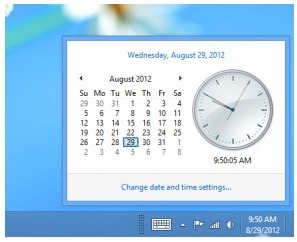
Lösung 3. Aktualisieren Sie Ihr Betriebssystem
Ob Sie nun Windows oder OS X verwenden, Sie sollten Ihre Software stets aktuell halten, hauptsächlich aus Sicherheitsgründen. Abgesehen davon, dass ältere Versionen von Windows und anderen Betriebssystemen nicht mehr vollständig kompatibel mit neuerer Software wie der aktuellen iTunes-Version sind, kann dieser Missstand zu verschiedenen Problemen wie dem iPhone-Fehler 3014 führen. Nicht nur könnte es das Problem beheben, wenn Sie Ihr Windows aktualisieren, Sie lösen damit wahrscheinlich auch weitere Probleme, wenn Sie sich darum kümmern.
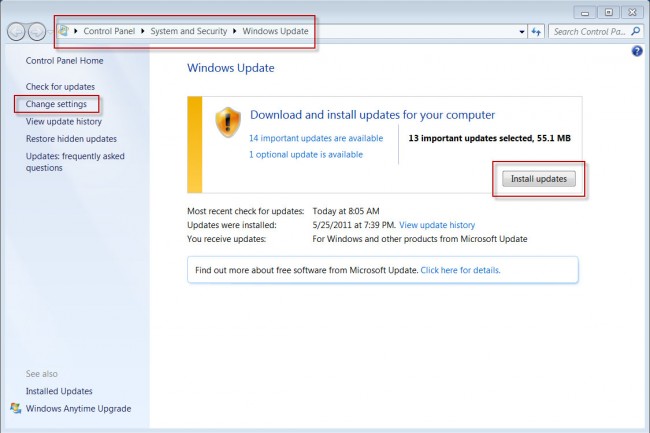
Lösung 4. Prüfen Sie Ihre Sicherheitssoftware
Wir haben bereits erwähnt, dass es sich bei diesem Fehler um ein Problem bei der Kommunikation mit den Servern handelt, überprüfen Sie also Ihre Firewall und stellen Sie sicher, dass Sie iTunes die benötigten Berechtigungen erteilen. Machen Sie dann mit Ihrem Antivirus-Programm weiter und stellen Sie sicher, dass Sie es auf die aktuelle Version aktualisieren. Vergessen Sie nicht, sich mit dem Administrator-Konto anzumelden, nicht mit dem Gast-Konto.
Falls das Aktualisieren Ihrer Antivirus-Software nicht funktioniert, können Sie auch versuchen, diese abzuschalten, bis Sie mit dem Aktualisieren der Firmware fertig sind. Es ist ein unbeliebter Schritt, aber er könnte Ihnen helfen. Stellen Sie sicher, dass Sie die Antivirus-Software wieder aktivieren, sobald Sie das Aktualisieren Ihres iOS abgeschlossen haben.

Lösung 5. Prüfen Sie Ihre Internet-Verbindung
Sie müssen sicherstellen, dass Sie eine gute und verlässliche Internetverbindung haben, bevor Sie mit dem Aktualisieren der Firmware beginnen. Falls die Verbindung instabil ist, verliert iTunes die Verbindung mit den Apple-Servern, was den iPad-Fehler 3014 beim Wiederherstellen auslöst.
Falls Sie sich nicht auf ihre Internetverbindung verlassen können, müssen Sie möglicherweise eine andere nutzen, da Stabilität wichtig für diesen Vorgang ist. Vielleicht denken Sie auch darüber nach, es für diese Aktualisierung mit einem anderen Computer zu versuchen, da auch dies das Problem lösen könnte.
Lösung 6. Prüfen Sie die HOSTS-Datei
Ok, falls Ihnen bisher nichts beim Lösen Ihres Fehlers geholfen hat, schlagen wir Ihnen hier eine letzte Lösung vor, die etwas komplexer ist, die Bearbeitung der HOSTS-Datei Ihres Betriebssystem. Falls dort ein aktiver Eintrag hinterlegt ist, der zu gs.apple.com führt, wird Ihr Wiederherstellen fehlschlagen. Zunächst müssen Sie Ihre HOSTS-Datei öffnen.
Schritt 1
Öffnen Sie Notepad, gehen Sie auf den Öffnen-Knopf im Datei-Menü und öffnen Sie die HOSTS-Datei in diesem Pfad: C:WindowsSystem32driversetc
Beachten Sie, dass Sie möglicherweise alle Dateien im Format-Aufklappmenü auswählen müssen, damit Sie die Möglichkeit haben, die gewünschte Datei zu wählen:
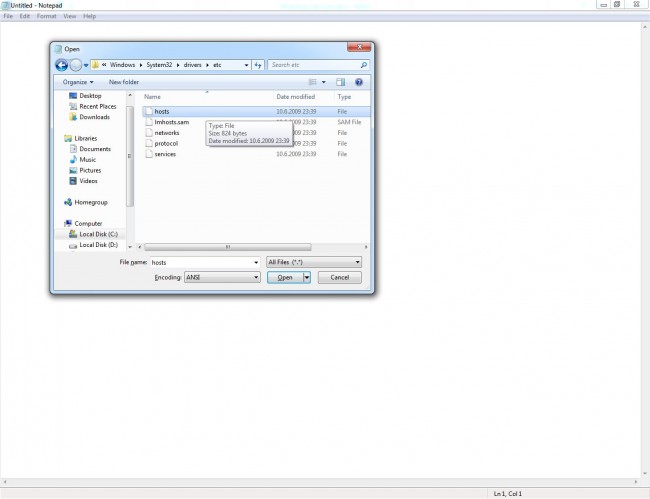
Wenn Sie die Datei erfolgreich geöffnet haben, wird diese wie folgt aussehen:
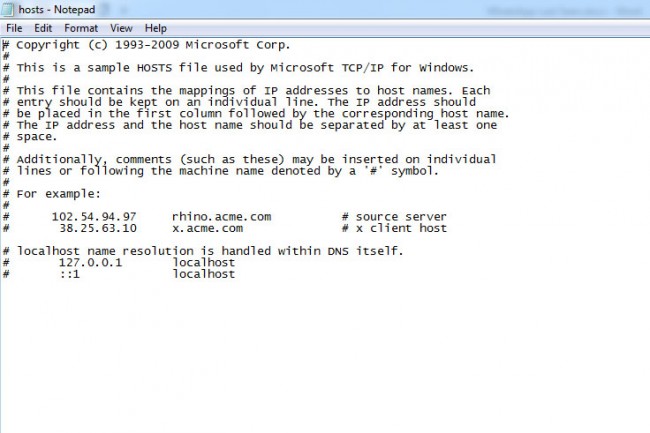
Schritt 2 (führen Sie diesen Schritt nur durch, wenn Sie SHSH-Blobs auf einem Cydia- oderSaunk-Server haben. Machen Sie ansonsten bitte mit Schritt 3 weiter)
Sie müssen diese Zeile am Ende Ihrer HOSTS-Datei hinzufügen:
74.208.10.249 gs.apple.com
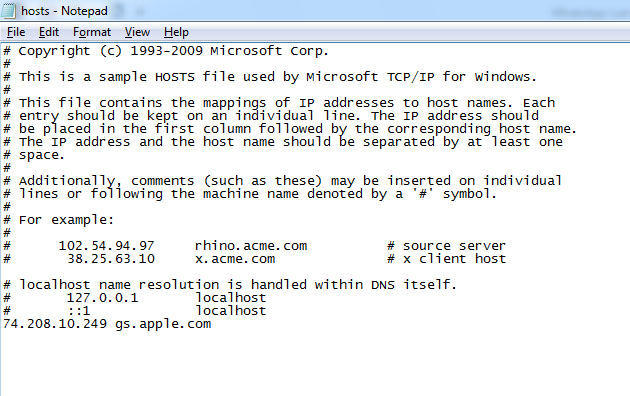
Speichern Sie Ihre HOSTS-Datei und versuchen Sie dann Folgendes – öffnen Sie Ihren Browser und gehen Sie auf http://gs.apple.com. Wenn Sie diesen Schritt korrekt ausgeführt haben, landen Sie auf der Cydia-Website.
Schritt 3 (führen Sie diesen Schritt nur durch, wenn Sie SHSH-Blobs auf einem Cydia- oder Saunk-Server haben. Kehren Sie ansonsten bitte zu Schritt 2 zurück)
Suchen Sie die folgenden Zeilen in Ihrer HOSTS-Datei und entfernen Sie diese:
74.208.10.249 gs.apple.com
127.0.0.1 gs.apple.com
Nachdem Sie diese Zeilen vollständig entfernt haben, speichern Sie die Hosts-Datei, öffnen Sie Ihren Browser und gehen Sie auf http://gs.apple.com. Sie werden auf der Apple-Seite landen.
Sobald Sie diese einfachen Schritte ausgeführt haben, öffnen Sie Ihr iTunes und fahren Sie mit dem Ablauf fort. Sie sollten ihn nun ohne den iPad-Fehler 3014 abschließen können.
BONUS-Tipp: Falls Sie bei der Aktualisierung Ihres iOS festhängen sollten, können Sie das Probleml mit einem Neustart lösen. Drücken Sie einfach die Home- und die Ein/Aus-Taste zugleich und halten Sie sie für 10 Sekunden fest, wodurch Ihr iPhone neustartet. Wenn sich Ihr Gerät wieder mit iTunes verbindet, versuchen Sie den Vorgang noch einmal von vorne.
iPhone Probleme
- iPhone Hardware-Probleme
- iPhone-Tastaturprobleme
- iPhone-Kopfhörer-Probleme
- iPhone Touch ID funktioniert nicht
- Hintergrundbeleuchtung des iPhone reparieren
- Probleme mit der iPhone-Batterie
- iPhone Medien Probleme
- iPhone Mail Probleme
- Probleme beim iPhone Update
- iOS 19 oder iOS 26? Enthüllung der Geheimnisse von Apples kommendem Betriebssystem
- Software-Aktualisierung fehlgeschlagen
- iPhone hängt?
- Software-Update-Server konnte nicht kontaktiert werden
- iOS update Problem
- iPhone Verbindungs-/Netzwerkprobleme
- ● Daten verwalten & übertragen
- ● Daten wiederherstellen
- ● Bildschirm entsperren & aktivieren
- ● FRP-Sperre
- ● Die meisten iOS- und Android-Probleme beheben






















Julia Becker
staff Editor